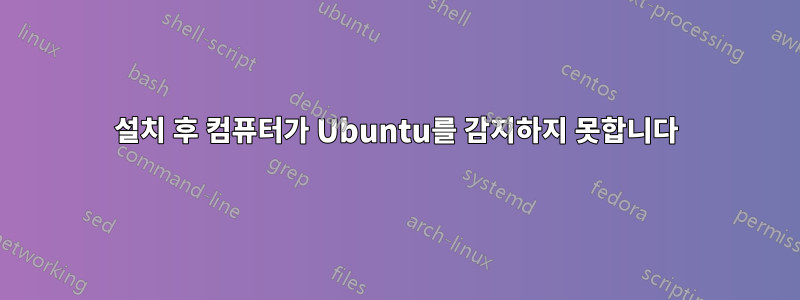
Google에서 몇 시간을 보냈는데 여전히 문제가 있습니다.
USB에 Ubuntu를 설치했습니다. USB로 부팅하여 컴퓨터(하드 드라이브)에 설치합니다.
Windows가 설치되었지만 "모두 지우고 Ubuntu 설치"를 수행했습니다. 문제가 해결되기를 바라면서 설치를 5번이나 했지만 그렇지 않았습니다.
나는 명령을 시도 grub-install하고 grub-update아니오를 시도했습니다.
USB 없이 컴퓨터를 열면 부팅할 항목이 없습니다. 하지만 USB로 부팅하면 하드 드라이브에 모든 파일이 있다는 것을 확인할 수 있습니다.
뭐가 문제 야? 도와주세요!
도움이 될 수 있는 경우:
ubuntu@ubuntu:~$ sudo fdisk -l
Disk /dev/loop0: 2.13 GiB, 2288189440 bytes, 4469120 sectors
Units: sectors of 1 * 512 = 512 bytes
Sector size (logical/physical): 512 bytes / 512 bytes
I/O size (minimum/optimal): 512 bytes / 512 bytes
Disk /dev/loop1: 4 KiB, 4096 bytes, 8 sectors
Units: sectors of 1 * 512 = 512 bytes
Sector size (logical/physical): 512 bytes / 512 bytes
I/O size (minimum/optimal): 512 bytes / 512 bytes
Disk /dev/loop2: 61.96 MiB, 64970752 bytes, 126896 sectors
Units: sectors of 1 * 512 = 512 bytes
Sector size (logical/physical): 512 bytes / 512 bytes
I/O size (minimum/optimal): 512 bytes / 512 bytes
Disk /dev/loop3: 163.29 MiB, 171225088 bytes, 334424 sectors
Units: sectors of 1 * 512 = 512 bytes
Sector size (logical/physical): 512 bytes / 512 bytes
I/O size (minimum/optimal): 512 bytes / 512 bytes
Disk /dev/loop4: 46.96 MiB, 49242112 bytes, 96176 sectors
Units: sectors of 1 * 512 = 512 bytes
Sector size (logical/physical): 512 bytes / 512 bytes
I/O size (minimum/optimal): 512 bytes / 512 bytes
Disk /dev/loop5: 45.86 MiB, 48091136 bytes, 93928 sectors
Units: sectors of 1 * 512 = 512 bytes
Sector size (logical/physical): 512 bytes / 512 bytes
I/O size (minimum/optimal): 512 bytes / 512 bytes
Disk /dev/loop6: 400.8 MiB, 420265984 bytes, 820832 sectors
Units: sectors of 1 * 512 = 512 bytes
Sector size (logical/physical): 512 bytes / 512 bytes
I/O size (minimum/optimal): 512 bytes / 512 bytes
Disk /dev/loop7: 91.69 MiB, 96141312 bytes, 187776 sectors
Units: sectors of 1 * 512 = 512 bytes
Sector size (logical/physical): 512 bytes / 512 bytes
I/O size (minimum/optimal): 512 bytes / 512 bytes
Disk /dev/sde: 232.97 GiB, 250148290560 bytes, 488570880 sectors
Disk model: SanDisk 3.2Gen1
Units: sectors of 1 * 512 = 512 bytes
Sector size (logical/physical): 512 bytes / 512 bytes
I/O size (minimum/optimal): 512 bytes / 512 bytes
Disklabel type: dos
Disk identifier: 0xa2f89d4a
Device Boot Start End Sectors Size Id Type
/dev/sde1 * 32 488570879 488570848 233G c W95 FAT32 (LBA)
Disk /dev/sdf: 1.82 TiB, 2000398934016 bytes, 3907029168 sectors
Disk model: ST2000DM008-2FR1
Units: sectors of 1 * 512 = 512 bytes
Sector size (logical/physical): 512 bytes / 4096 bytes
I/O size (minimum/optimal): 4096 bytes / 4096 bytes
Disklabel type: gpt
Disk identifier: 60781011-FC59-4CB4-BA82-DF2FEAC5CD03
Device Start End Sectors Size Type
/dev/sdf1 2048 4095 2048 1M BIOS boot
/dev/sdf2 4096 1054719 1050624 513M EFI System
/dev/sdf3 1054720 3907028991 3905974272 1.8T Linux LVM
Disk /dev/mapper/vgubuntu-root: 1.82 TiB, 1997809909760 bytes, 3901972480 sectors
Units: sectors of 1 * 512 = 512 bytes
Sector size (logical/physical): 512 bytes / 4096 bytes
I/O size (minimum/optimal): 4096 bytes / 4096 bytes
Disk /dev/mapper/vgubuntu-swap_1: 1.91 GiB, 2046820352 bytes, 3997696 sectors
Units: sectors of 1 * 512 = 512 bytes
Sector size (logical/physical): 512 bytes / 4096 bytes
I/O size (minimum/optimal): 4096 bytes / 4096 bytes
Disk /dev/loop8: 284 KiB, 290816 bytes, 568 sectors
Units: sectors of 1 * 512 = 512 bytes
Sector size (logical/physical): 512 bytes / 512 bytes
I/O size (minimum/optimal): 512 bytes / 512 bytes
답변1
시스템에 BIOS 모드와 EFI 모드 부트 로더의 징후가 모두 있습니다. 이는 혼란스러운 혼란을 야기하며 과거에 컴퓨터가 어떤 방식으로 부팅되었는지 명확하지 않습니다. Windows를 삭제했다고 말씀하셨기 때문에( /dev/sde1Windows 데이터 파티션인 것처럼 보이지만) 진행 방법에 있어 많은 유연성을 가지게 되었습니다.
하지만 시작하기 전에 BIOS와 EFI(그리고 기본적으로 EFI 2.x인 UEFI)의 차이점을 조금 읽어보고 싶을 수도 있습니다. BIOS는 이전 펌웨어 및 부팅 방법인 반면 EFI는 새로운 펌웨어 및 부팅 방법입니다. UEFI는 10년 넘게 PC에서 일반적으로 사용되었으며 EFI는 Mac에서보다 오랫동안 사용되었습니다. 그러나 BIOS 모드 도구에 이미 익숙하다면 해당 도구에 더 익숙할 수 있습니다. 한 가지 문제는 최신 EFI 기반 컴퓨터가 CSM(호환성 지원 모듈)이라는 에뮬레이터를 통해 BIOS 모드 부팅을 지원하므로 문제가 발생한다는 것입니다. 기본적으로 CSM이 활성화되면 컴퓨터의 부팅 모드를 제어하기 어려울 수 있으며 이로 인해 혼란과 불만이 생길 수 있습니다. 나는 썼다웹 페이지이에 대해 자세히 설명합니다.
CSM 비활성화에 대한 Boot Repair의 메시지는 이 문제와 관련이 있습니다. 저는 이 도구의 개발자는 아니지만 적어도 BIOS 모드 부팅이 필요하지 않은 경우에는 CSM을 비활성화한 상태에서 부팅 문제를 해결하는 것이 더 쉽다고 생각하는 것 같습니다. 따라서 그렇게 하는 것부터 시작하는 것이 좋습니다. CSM(BIOS 모드 부팅 또는 레거시 모드 부팅이라고도 함)을 비활성화하려면 펌웨어 설정 유틸리티에서 옵션을 찾아야 합니다. 불행하게도 이러한 옵션을 어디서 찾을 수 있는지에 대한 표준화가 기본적으로 없기 때문에 해당 옵션을 찾거나 컴퓨터 전용 포럼에서 조언을 구해야 할 수도 있습니다. CSM이 비활성화되면 EFI 전용 부팅 경로로서 부팅 프로세스가 더욱 간단하고 예측 가능해집니다.
CSM이 비활성화된 상태에서 부팅 복구로 여전히 시스템을 부팅할 수 없는 경우 다른 옵션은 다음을 시도하는 것입니다.rEFInd 부팅 관리자.당신은 할 수 있습니다USB 플래시 드라이브 버전을 다운로드하고,USB 플래시 드라이브에 쓰고 부팅하십시오. Ubuntu를 부팅하는 옵션이 표시되어야 합니다. 그러나 Linux 커널을 직접 부팅하는 옵션은 LVM 구성으로 인해 수정 없이는 작동하지 않을 수 있습니다. 옵션을 강조 표시한 다음 F2 또는 Insert를 두 번 누르십시오. ro root=/dev/mapper/vgubuntu-root옵션을 추가할 수 있는 간단한 라인 편집기가 열립니다 . 이는 시스템을 부팅하기에 충분합니다. 이것이 작동하면 를 sudo grub-install입력하여 rEFInd를 시도하거나 설치할 수 있습니다 sudo apt install refind. 이런 방식으로 rEFInd를 설치하면 수동으로 입력한 커널 옵션이 선택되므로 앞으로는 그렇게 할 필요가 없습니다.


